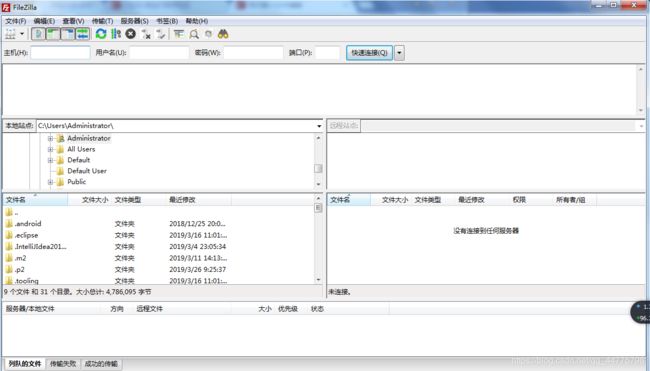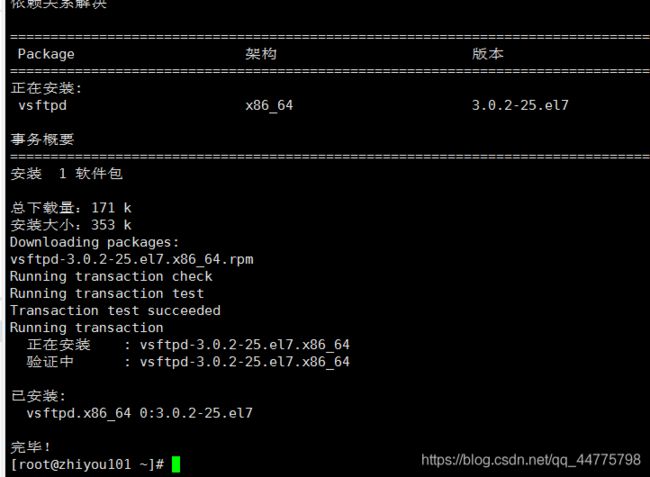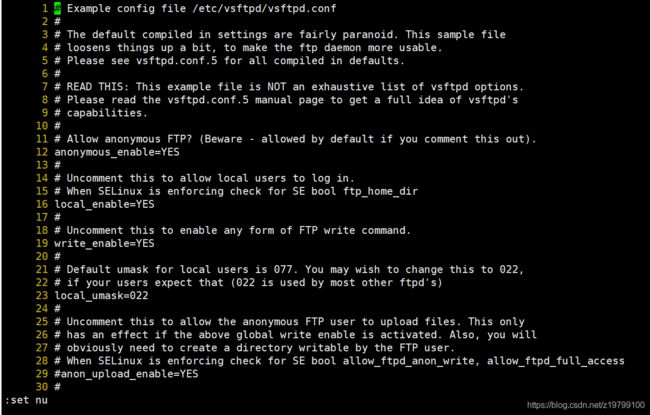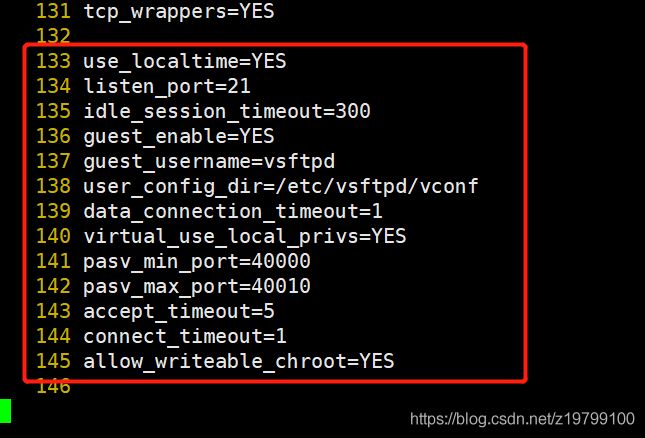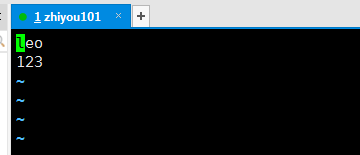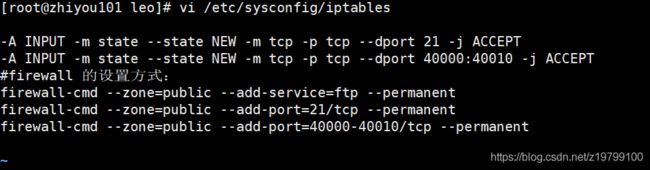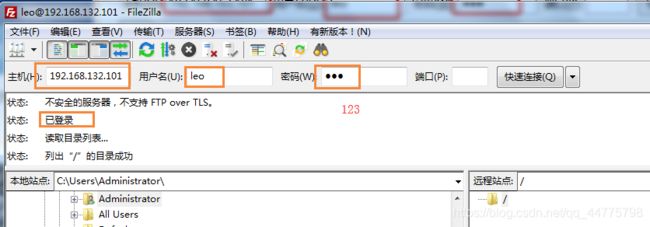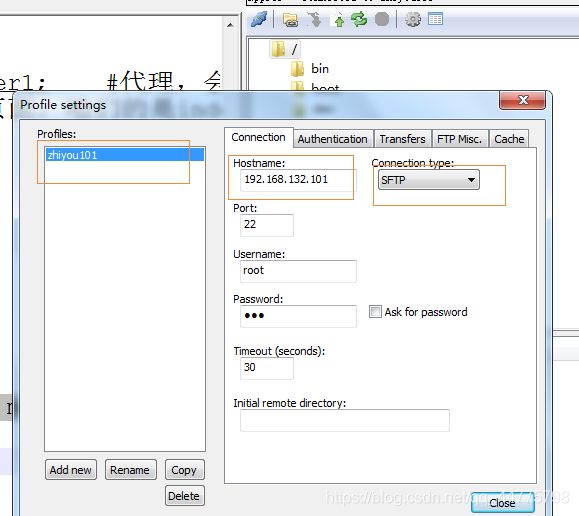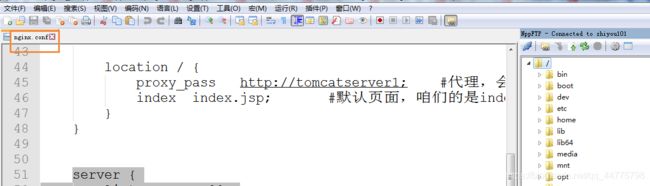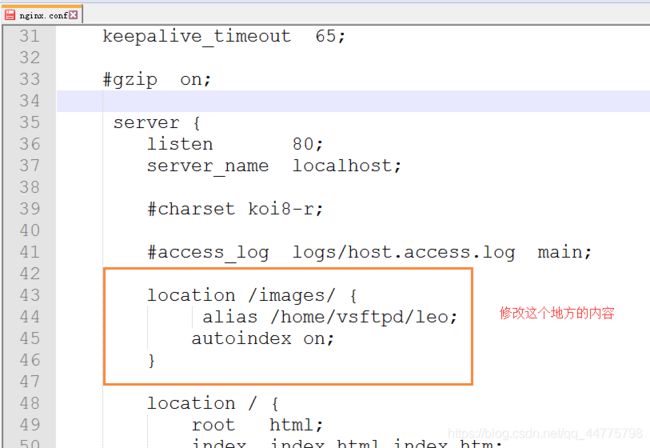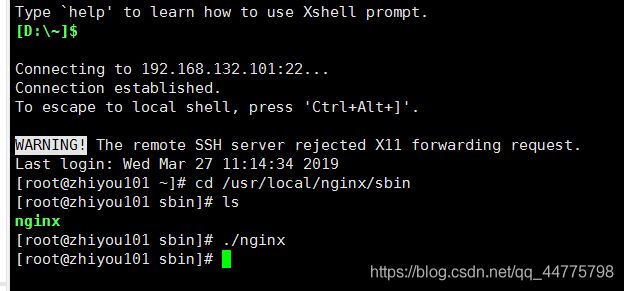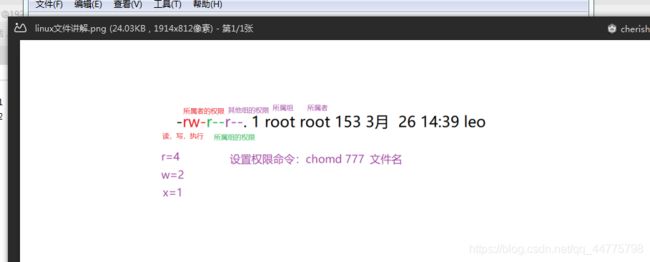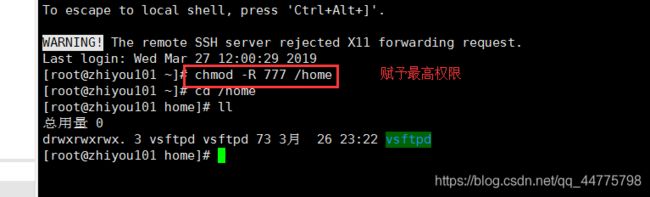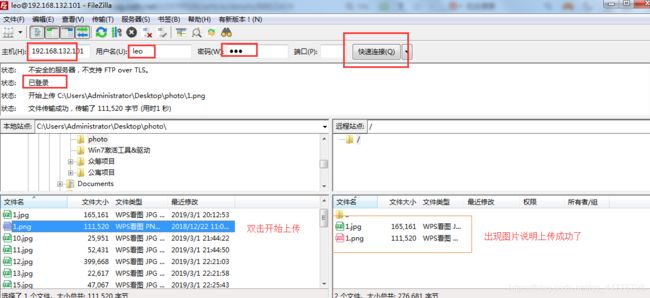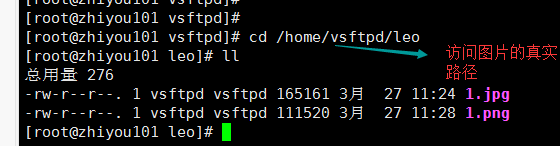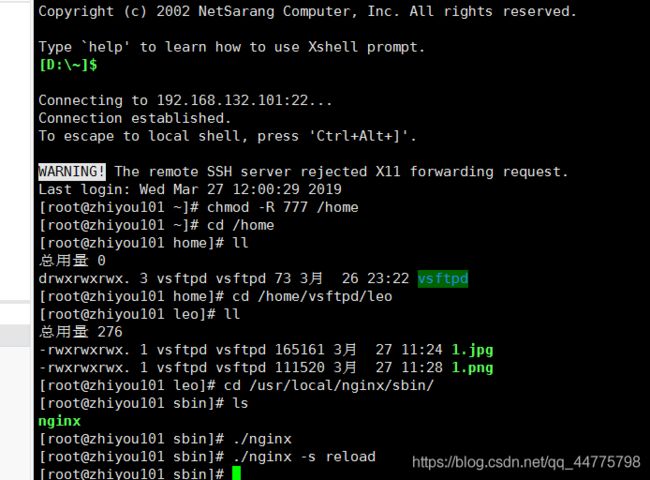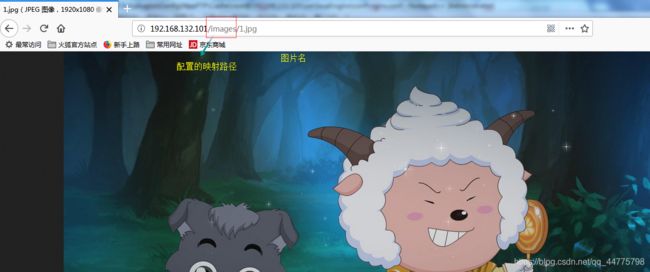linux安装ftp服务器(图片服务器)
安装配置vsftpd组件
一路next
一 ftp安装
#安装
运行命令: yum install -y vsftpd
#设置开机启动
运行命令:systemctl enable vsftpd.service
#启动
运行命令:systemctl start vsftpd.service
#停止
运行命令:systemctl stop vsftpd.service
#查看状态
运行命令:systemctl status vsftpd.service
二、配置FTP
#打开配置文件
vi /etc/vsftpd/vsftpd.conf
#显示行号
:set nu
#修改配置 12 行
anonymous_enable=NO
#修改配置 33 行
anon_mkdir_write_enable=YES
#修改配置48行
chown_uploads=YES
#修改配置72行
async_abor_enable=YES
#修改配置82行
ascii_upload_enable=YES
#修改配置83行
ascii_download_enable=YES
#修改配置86行
ftpd_banner=Welcome to blah FTP service.
#修改配置100行
chroot_local_user=YES
#添加下列内容到vsftpd.conf末尾
use_localtime=YES
listen_port=21
idle_session_timeout=300
guest_enable=YES
guest_username=vsftpd
user_config_dir=/etc/vsftpd/vconf
data_connection_timeout=1
virtual_use_local_privs=YES
pasv_min_port=40000
pasv_max_port=40010
accept_timeout=5
connect_timeout=1
allow_writeable_chroot=YES
三、建立用户文件
#创建编辑用户文件
vi /etc/vsftpd/virtusers
#第一行为用户名,第二行为密码。不能使用root作为用户名
leo
123
四 生成用户数据文件
db_load -T -t hash -f /etc/vsftpd/virtusers /etc/vsftpd/virtusers.db
#设定PAM验证文件,并指定对虚拟用户数据库文件进行读取
chmod 600 /etc/vsftpd/virtusers.db
五、修改 /etc/pam.d/vsftpd 文件
# 修改前先备份
cp /etc/pam.d/vsftpd /etc/pam.d/vsftpd.bak
vi /etc/pam.d/vsftpd
#先将配置文件中原有的 auth 及 account 的所有配置行均注释掉
auth sufficient /lib64/security/pam_userdb.so db=/etc/vsftpd/virtusers
account sufficient /lib64/security/pam_userdb.so db=/etc/vsftpd/virtusers
# 如果系统为32位,上面改为lib
六、新建系统用户vsftpd,用户目录为/home/vsftpd
#用户登录终端设为/bin/false(即:使之不能登录系统)
useradd vsftpd -d /home/vsftpd -s /bin/false
chown -R vsftpd:vsftpd /home/vsftpd
七、建立虚拟用户个人配置文件
运行命令:mkdir /etc/vsftpd/vconf
运行命令:cd /etc/vsftpd/vconf
#这里建立虚拟用户leo配置文件
运行命令:touch leo
#编辑leo用户配置文件,内容如下,其他用户类似
运行命令:vi leo
local_root=/home/vsftpd/leo/
write_enable=YES
anon_world_readable_only=NO
anon_upload_enable=YES
anon_mkdir_write_enable=YES
anon_other_write_enable=YES
#建立leo用户根目录
运行命令:mkdir -p /home/vsftpd/leo/
八、防火墙设置
IPtables 的设置方式:
运行命令:vi /etc/sysconfig/iptables
#编辑iptables文件,添加如下内容,开启21端口
-A INPUT -m state --state NEW -m tcp -p tcp --dport 21 -j ACCEPT
-A INPUT -m state --state NEW -m tcp -p tcp --dport 40000:40010 -j ACCEPT
#firewall 的设置方式:
firewall-cmd --zone=public --add-service=ftp --permanent
firewall-cmd --zone=public --add-port=21/tcp --permanent
firewall-cmd --zone=public --add-port=40000-40010/tcp --permanent
九、重启vsftpd服务器
运行命令:systemctl restart vsftpd.service
十、测试
使用fileZilla测试连接
配置文件nginx.config
1)在notpad上连接
2)修改nginx.config配置文件
配置访问的映射路径和真实路径
#gzip on;
server {
listen 80;
server_name localhost;
#charset koi8-r;
#access_log logs/host.access.log main;
location /images/ {
alias /home/vsftpd/leo/;
autoindex on;
}
location / {
root html;
index index.html index.htm;
}重启nginx服务器
运行命令:/usr/local/nginx/sbin/nginx -s reload
十一、上传图片
第一步:开启nginx服务器
第二步
第三步 上传图片
解决的方法:
linux文件的讲解
可以赋予最高的权限
chmod -R 777 /home
再次上传图片
十二、通过浏览器访问图
如果想要在游览器上访问,需要先开启nginx服务器,修改nginx.conf
通过游览器访问
图片服务器搭建成功